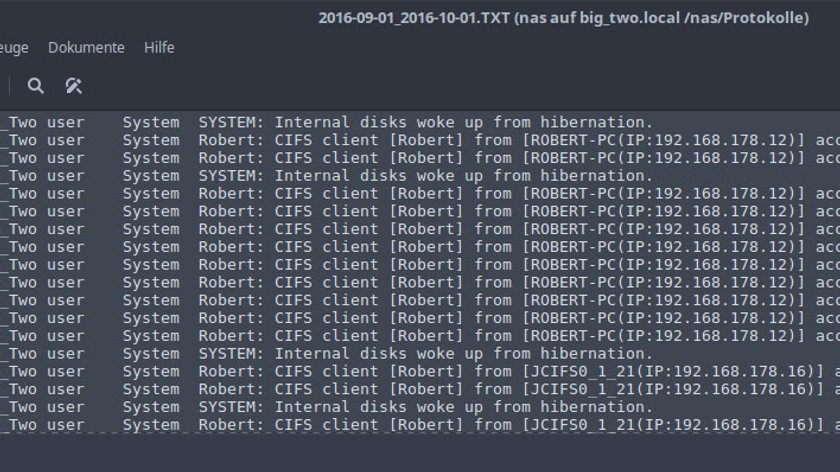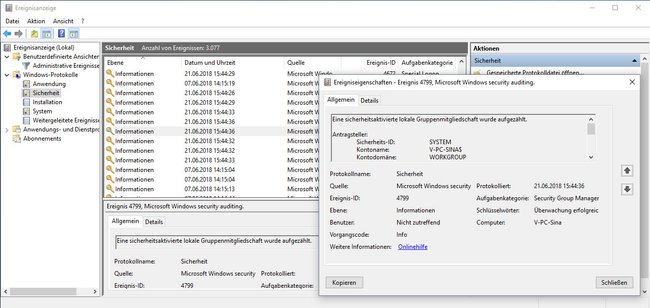Ein Log-File oder Log-Datei wird auch Protokoll-Datei genannt. Wozu sie gut ist und wie man sie in Windows und Android auslesen kann, zeigen wir euch hier.
In unserem Screenshot seht ihr eine Protokolldatei eines Netzwerk-Servers, auf den Nutzer zugreifen, um Dateien zu speichern oder zu öffnen.
Log-File: Was ist das?
In Log-Files (deutsch: Log-Dateien) werden Computer- oder Netzwerk-Prozesse protokolliert. Daher wird ein Log-File auch als Protokolldatei bezeichnet. Betriebssysteme wie Windows, Android, macOS oder Linux sowie Server protokollieren so gut wie jeden systemrelevanten Vorgang:
- Üblicherweise besteht eine Log-Datei aus einzelnen Zeilen, die jeweils einen Zeitstempel aufweisen.
- Log-Files sind besonders wichtig bei der Fehleranalyse, der Überwachung auf ordnungsgemäßen Betrieb oder bei der Verbesserung der Systeme.
- Die bekanntesten Formate für Log-Files lauten NCSA, W3SVC, Microsoft IIS3.0 und O'Reilly.
Was steht in einer Log-Datei drin?
Log-Dateien können folgende Informationen enthalten:
- Datum- und Zeitstempel der Aktion
- Nutzername
- Servername
- IP- oder DNS-Adresse
- Abgefragte Daten
- Serverantwort
- Dateiname/-pfad
- Art des Übertragungsprotokolls (CIFS, HTTPS, ...)
- Übertragene Datenmenge
- Informationen zum Client-/Server-Betriebssystem
Beispiel für dein Einsatz von Log-Files
Log-Files werden etwa bei SEO (Search Engine Optimization) eingesetzt, um Informationen über Webseiten-Besucher zu erhalten. Mit den gewonnen Daten kann dann die Webseite an die Verhaltensweisen der Nutzer angepasst und optimiert werden.
Log-File in Windows auslesen
Windows erstellt regelmäßig Log-Files, die sich mit der Ereignisanzeige abrufen lassen:
Windows protokolliert unter anderem:
- Sicherheits-Ereignisse
- Anwendungs-Ereignisse
- System-Ereignisse
- Nutzerdaten (Telemetrie)
Wenn ihr die Nutzerdaten-Protokolle unterbinden wollt, schaut unsere Top 7 Tools dafür an:
Log-Datei in Android erstellen und auslesen
Unter Android könnt ihr Log-Files mittels ADB-Tool am PC herunterladen und einsehen:
- Verbindet euer Smartphone mit dem PC.
- Aktiviert die Entwickleroptionen auf dem Smartphone.
- Installiert das ADB-Tool auf dem PC, etwa in den Ordner C:\adb.
- Öffnet die Eingabeaufforderung am PC.
- Gebt den Befehl
cd c:\adbein. - Danach tippt ihr
adb logcat –v threadtime > c:\log.txtein, um die Log-Datei im Verzeichnis C:\ aufzunehmen. - Nun könnt ihr das Smartphone eine Weile benutzen oder einen Fehler reproduzieren.
- Drückt danach in der Eingabeaufforderung Strg + C, um die Aufzeichnung der Log-Datei zu beenden.
- Öffnet den Windows-Explorer (Shortcut: Windows + E) und navigiert zur Log-Datei auf Laufwerk C.
- Klickt die Datei doppelt an, um sie zu öffnen.
Hat dir der Beitrag gefallen? Folge uns auf WhatsApp und Google News und verpasse keine Neuigkeit rund um Technik, Games und Entertainment.